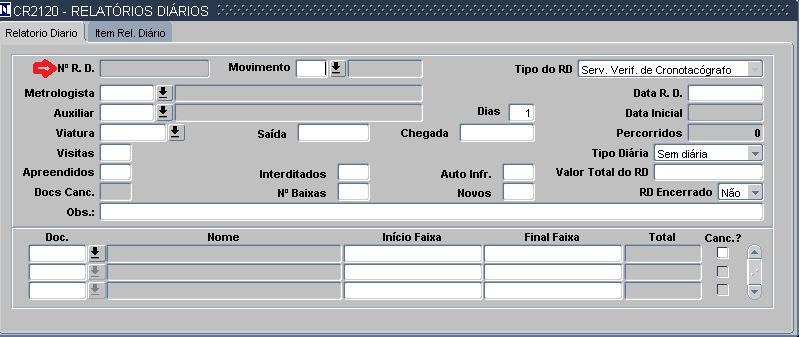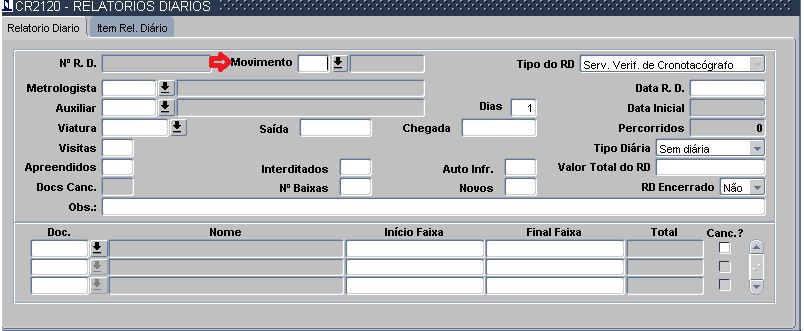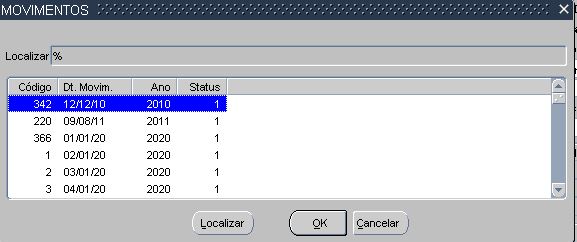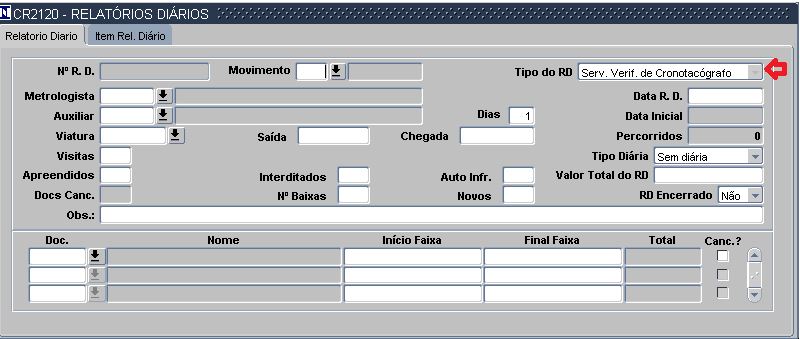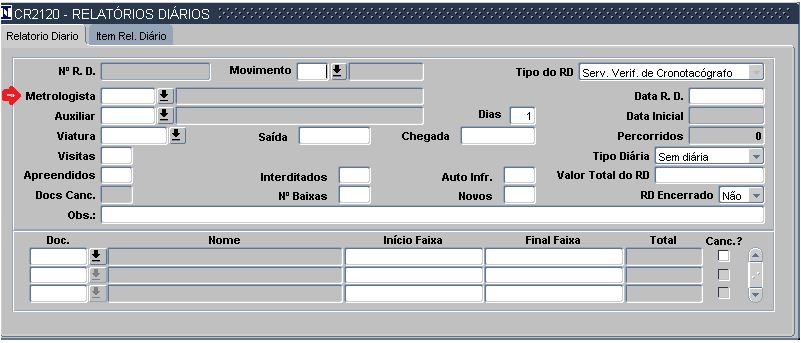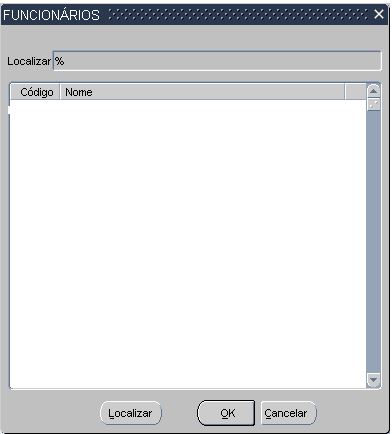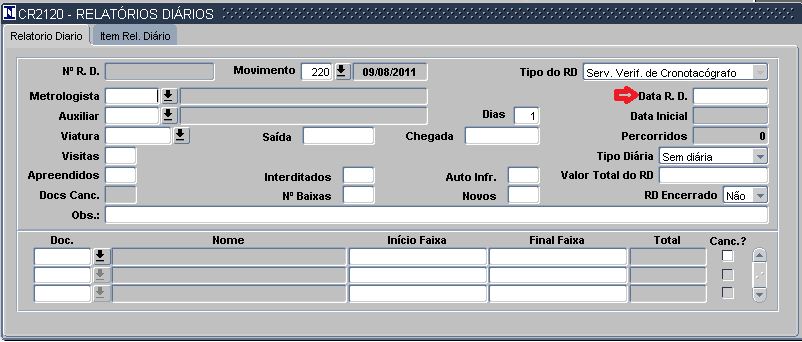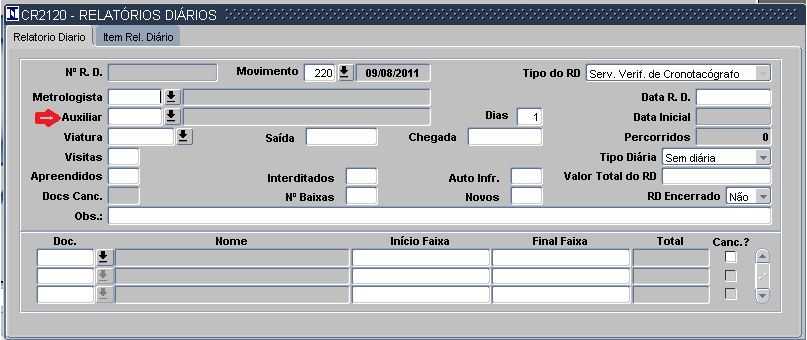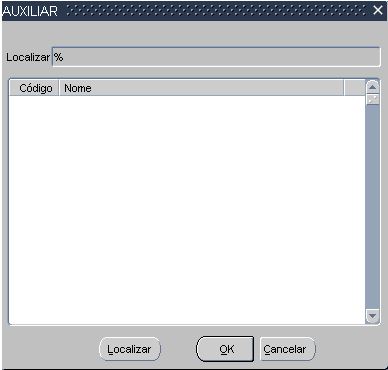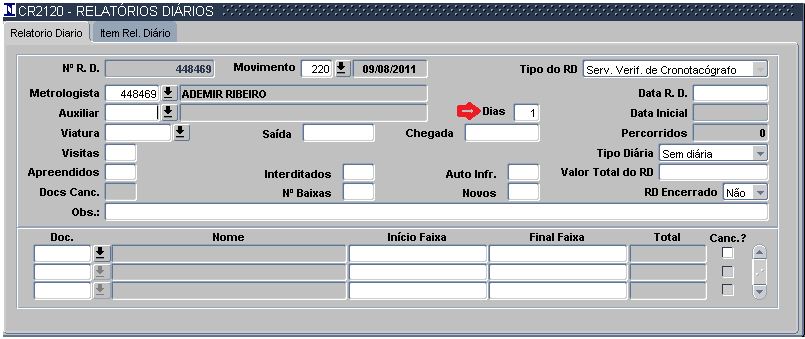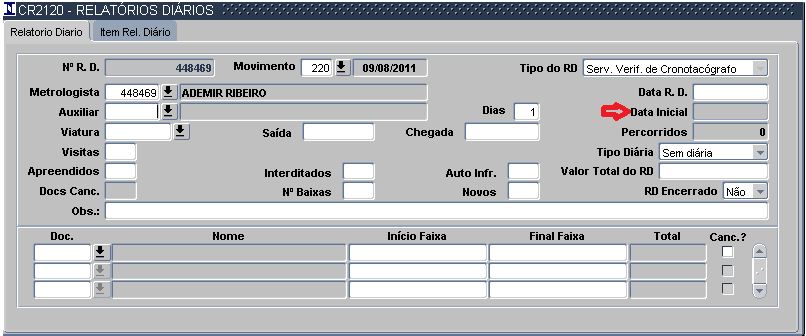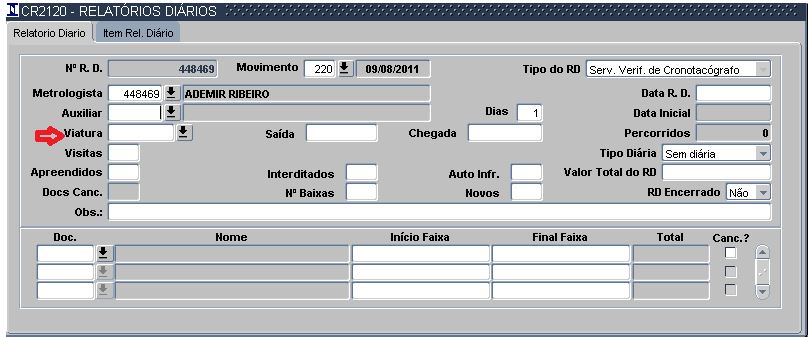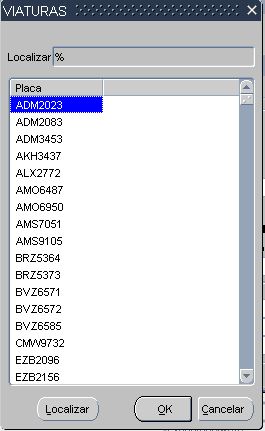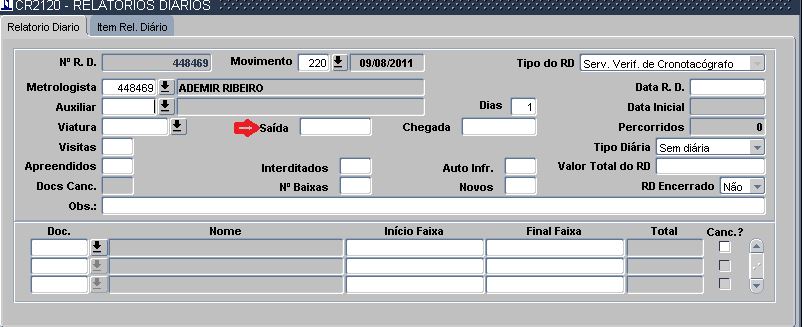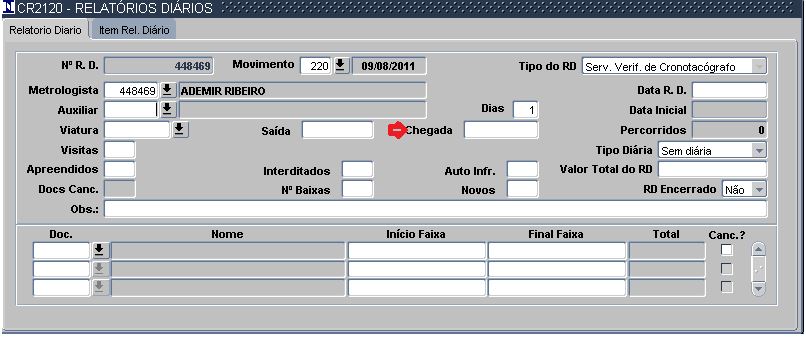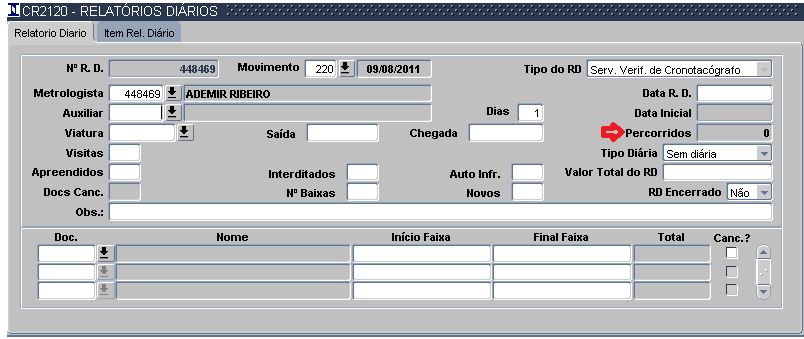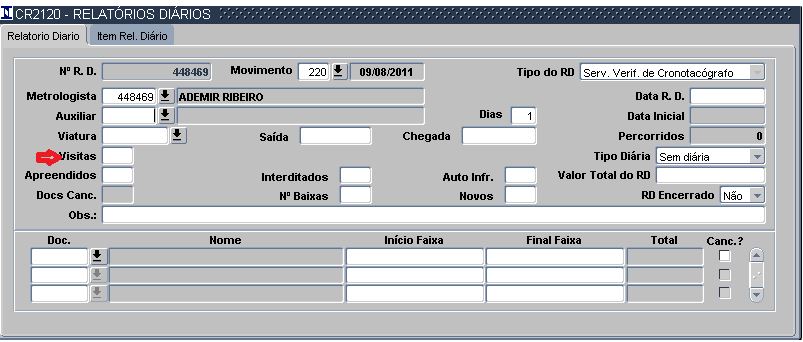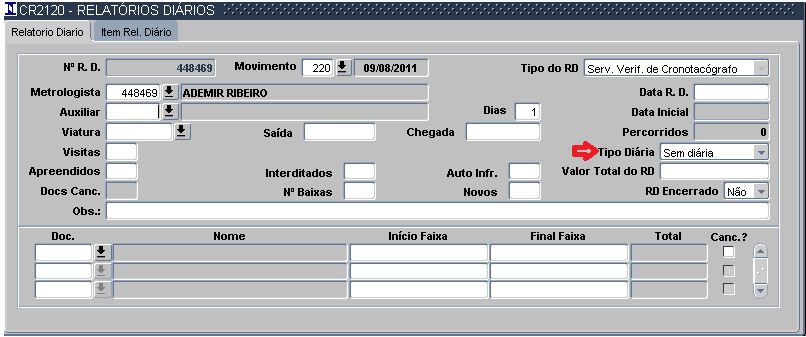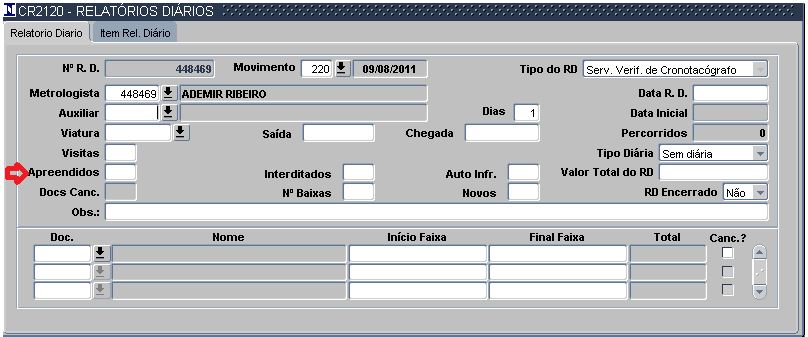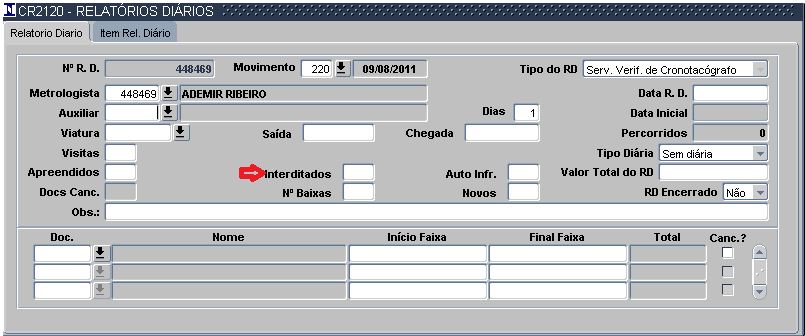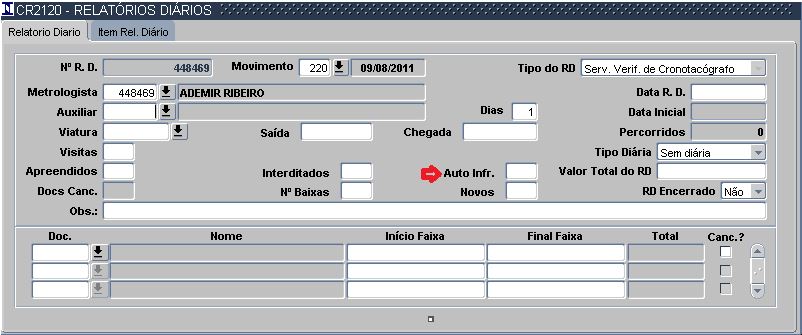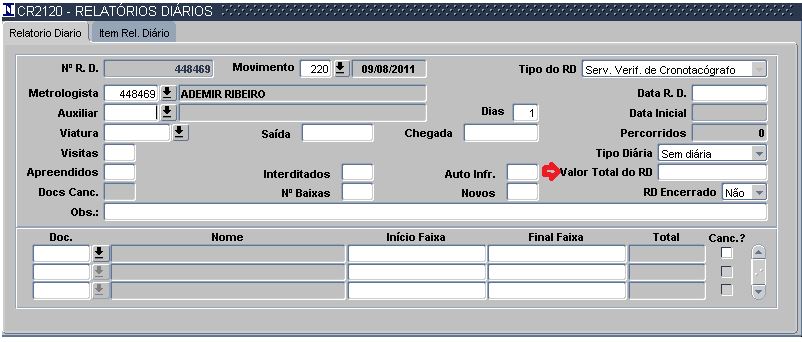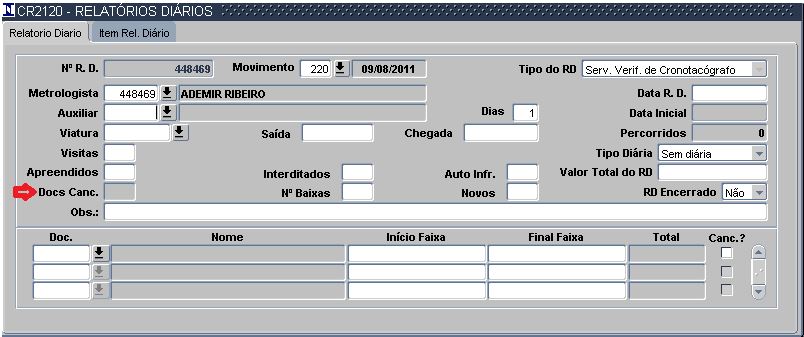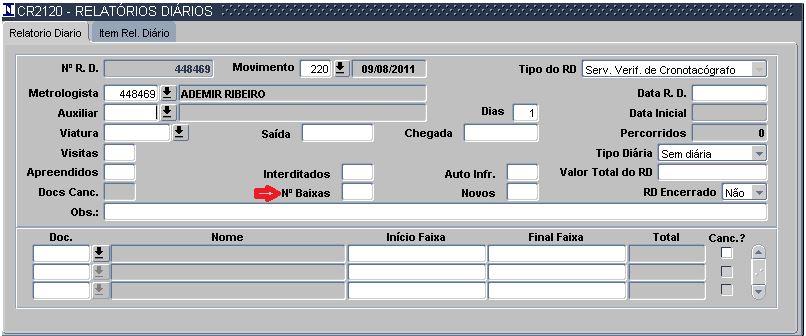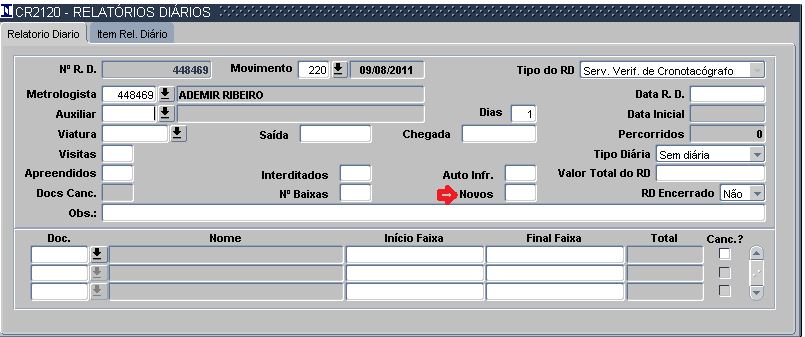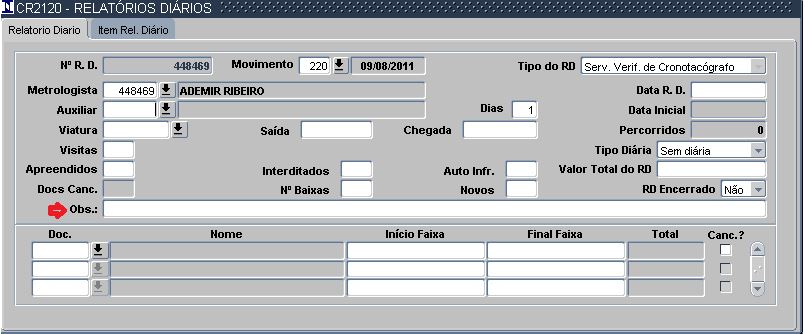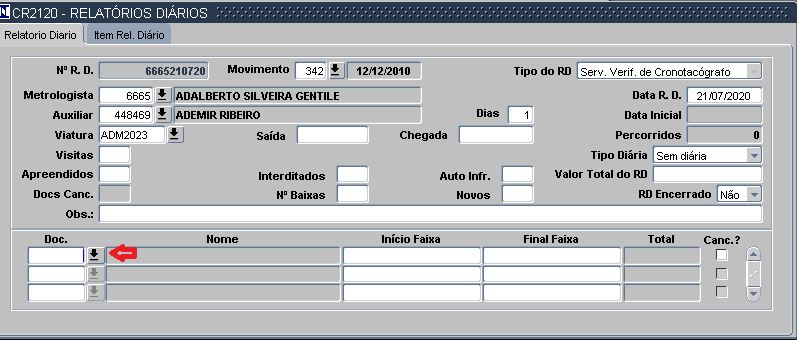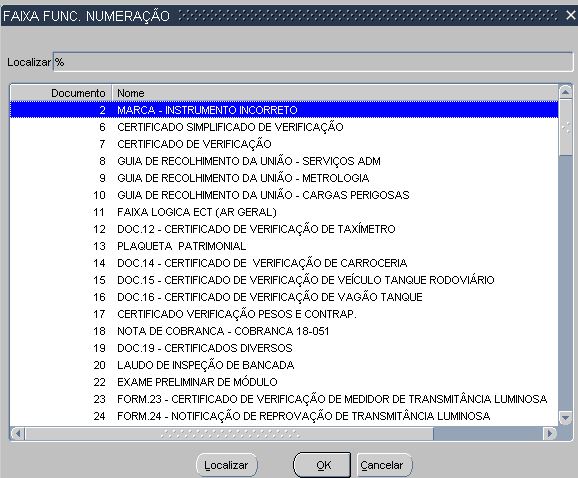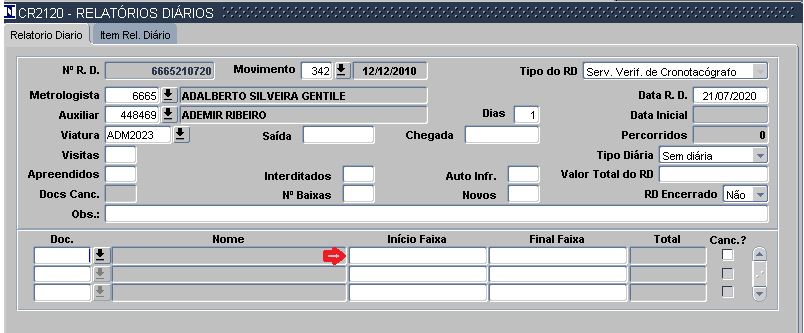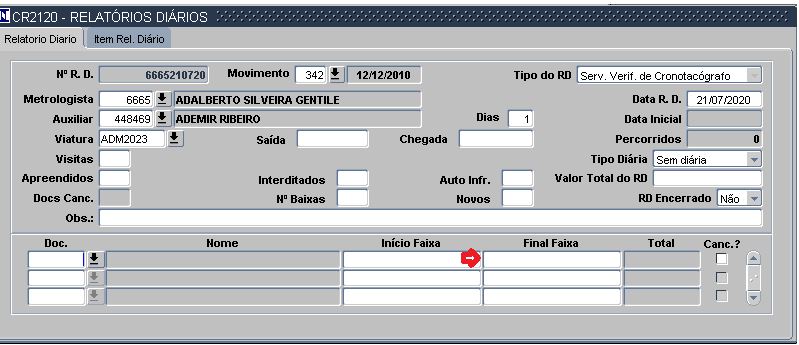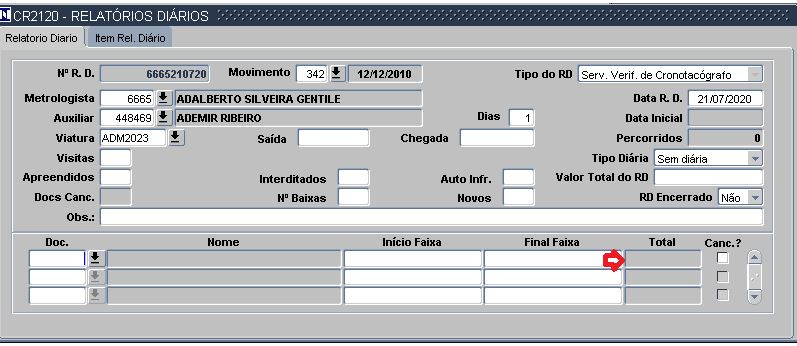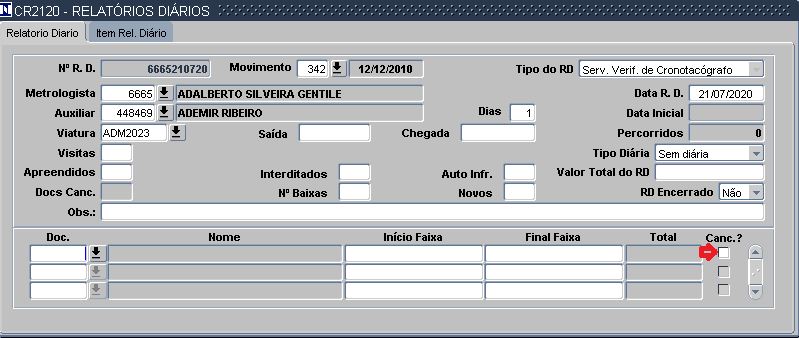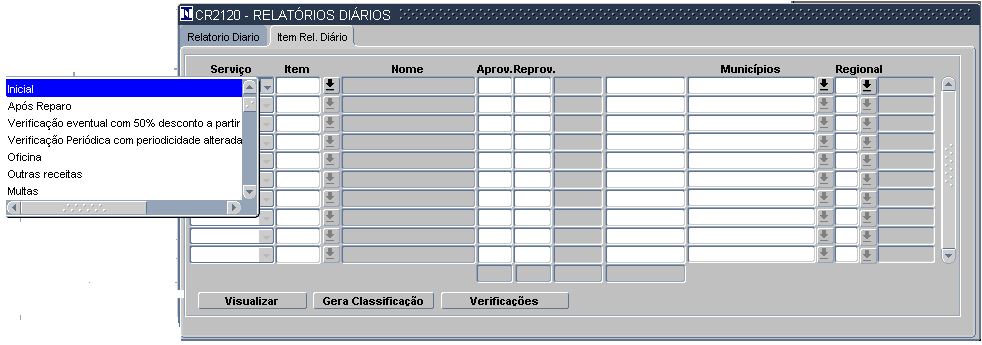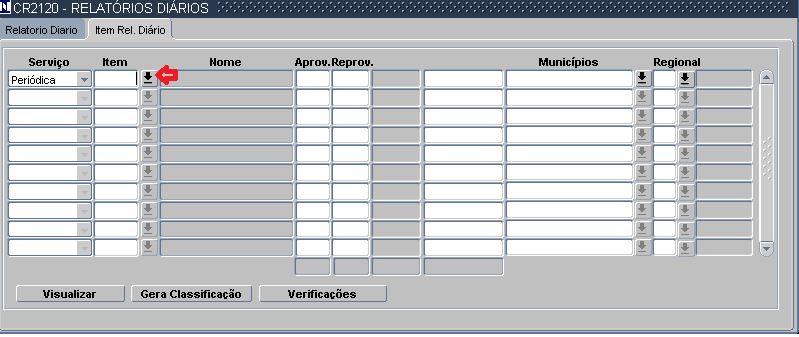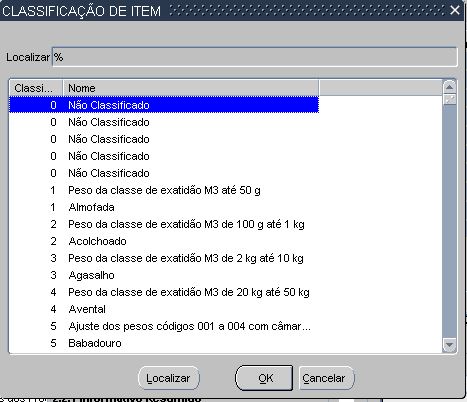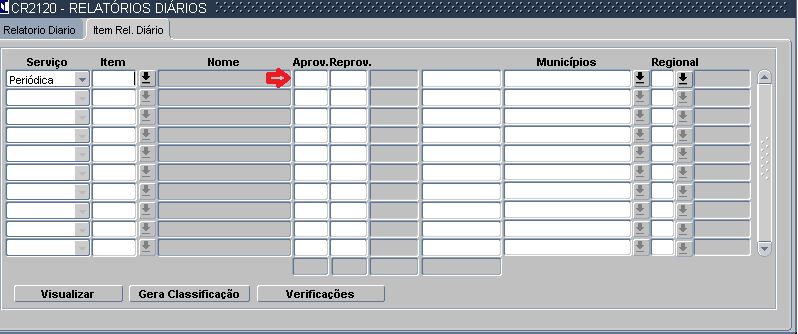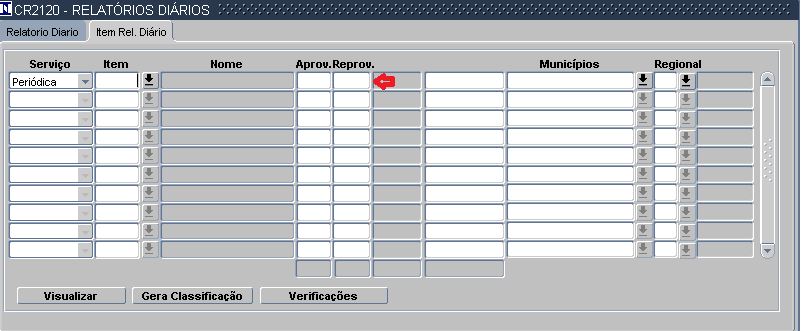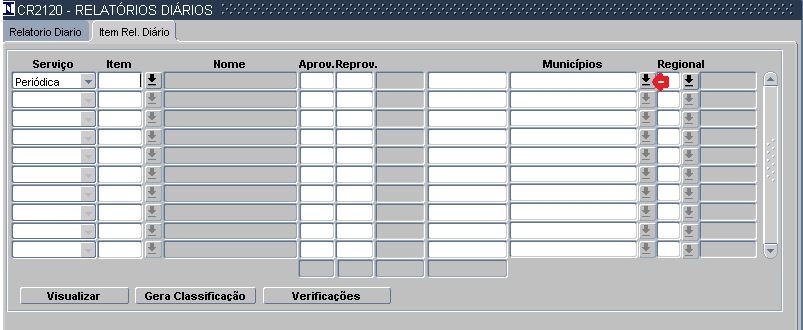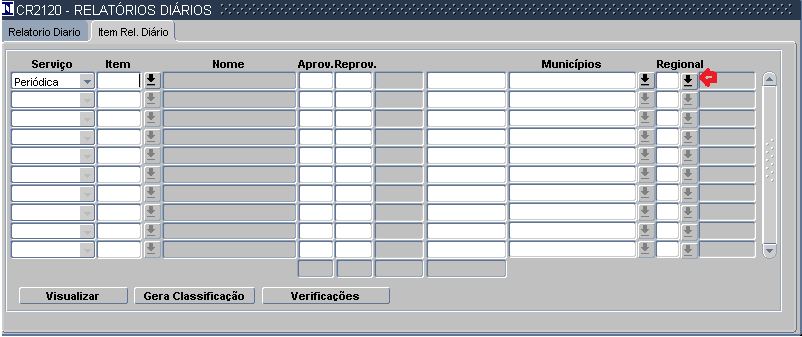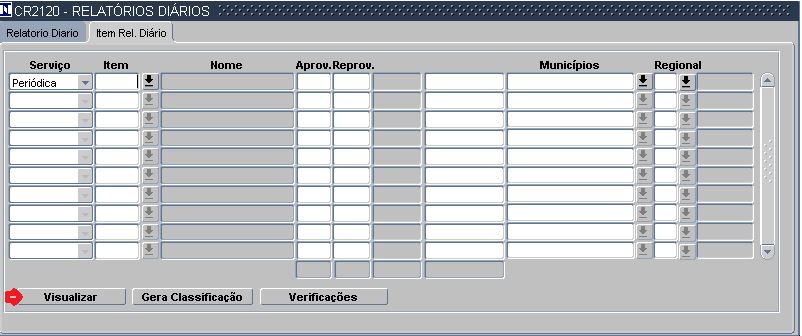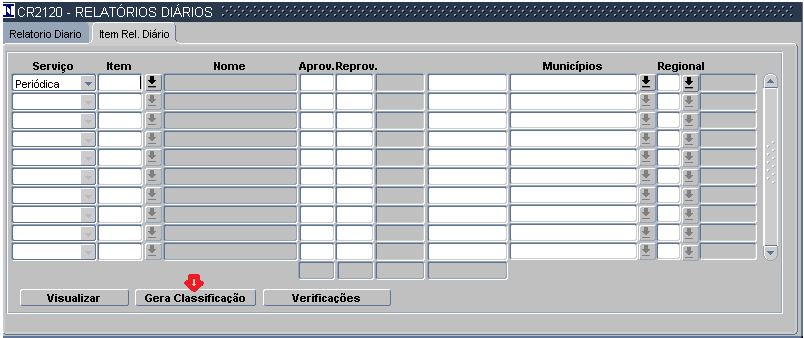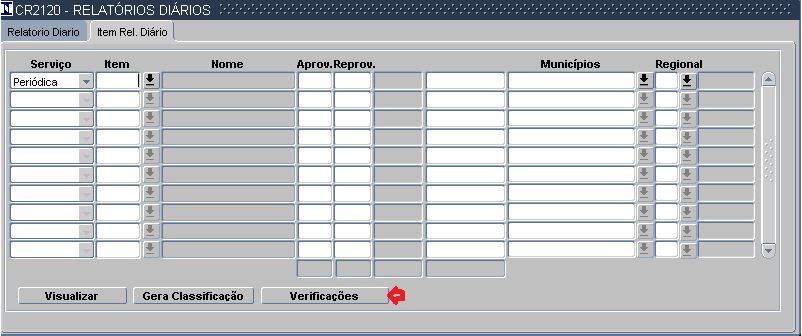3.1.17.1.5 - Relatório Diário (CR2120)
Cadastro - Relatório Diário
O acesso nesta tela será através \\Aplicações\Verificação\Cadastro\Cronotocógrafo\Relatório Diário
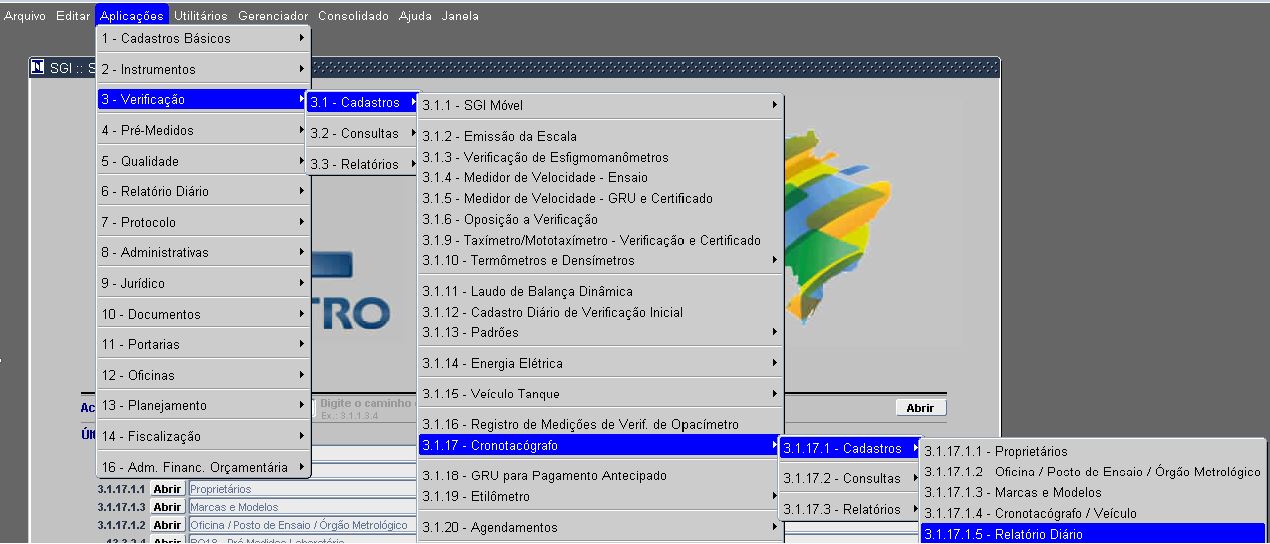
Onde temos esta tela
com os seguintes campos
Relatório Diário
1.Nº R. D. - número do relatório diário. O preenchimento deste campo é automatico.
2.Movimento - número e data do movimento do relatório diário
para selecionar clica na seta indicativa do campo
A localização pode ser feita informando o "Código", "Dt. Movim", "Ano" no campo "Localizar" e depois clicar no ícone com o mesmo nome. Quando localizar clica em "OK" ou 'Enter". Uma outra opção é localizar direto através da barra de rolagem a direita da tela. Quando o localizar clicar em "OK" ou "Enter"
3.Tipo do RB - tipo de relatório diário;
4.Metrologista - matrícula e nome do funcionário que realizou o serviço de verificação
para selecionar o metrologista clica na seta indicativa no campo
A localização pode ser feita informando o "Código" ou "Nome"(nome completo ou parcial no campo "Localizar" e depois clicar no ícone com o mesmo nome. Quando localizar clica em "OK" ou 'Enter". Uma outra opção é localizar direto através da barra de rolagem a direita da tela. Quando o localizar clicar em "OK" ou "Enter".
5.Dados R. D. - data em que o serviço de verificação foi realizado
6.Auxiliar - matrícula e nome do funcionário que acompanhou o metrologista no serviço de verificação
para selecionar clica na seta indicativa no campo
A localização pode ser feita informando o nome "Código" ou "Nome"(completo ou parcial) no campo "Localizar" e depois clicar no ícone com o mesmo nome. Quando localizar clica em "OK" ou 'Enter". Uma outra opção é localizar direto através da barra de rolagem a direita da tela. Quando o localizar clicar em "OK" ou "Enter".
7.Dias - quantidade de dias que o serviço foi realizado para o mesmo relatório diário.
8.Data Inicial - data inicial do relatório diário se a digitação for semanal
9.Viatura - placa da viatura utilizada para realizar o serviço de verificação;
para selecionar clicar na seta indicativa no campo
A localização pode ser feita informando a Placa no campo "Localizar" e depois clicar no ícone com o mesmo nome. Quando localizar clica em "OK" ou 'Enter". Uma outra opção é localizar direto através da barra de rolagem a direita da tela. Quando o localizar clicar em "OK" ou "Enter".
10.Saída - quilômetragem de saída do veículo do órgão da RBMLQ-I;
11. Chegada - quilômetragem de chegada do veículo no órgão da RBMLQ-I
12.Percorridos - total de km percorridos com o veículo selecionado para a verificação;
13. Visitas - número de visitas realizadas na verificação;
14.Tipo Diária - quantidade de diárias, neste caso o valor default é Sem diária
15.Apreendidos - quantidade de ítens apreendidos durante o serviço realizado
16.Interditados - quantidade de ítens interditados durante o serviço realizado
17.Auto Infr. - quantidade de autos de infração durante o serviço realizado;
18. Valor Total do RD - valor total do relatório diário;
19.Docs Canc. - quantidade de documentos cancelados no relatório diário
20.Nº Baixas - quantidade de instrumentos que foi dada a baixa
21.Novos - quantidade de instrumentos novos verificados;
22.RD Encerrados - será Sim se os dados do relatório diário já estiverem com a digitação finalizada; possui valor default Não;
23.Obs.: campo de observação
24. Doc. - número e descrição do tipo de documento utilizado no serviço de verificação.
para selecionar basta clicar na seta indicativa no campo
;A localização pode ser feita informando o número do "Documento" ou "Nome"(nome completo ou parcial) no campo "Localizar" e depois clicar no ícone com o mesmo nome. Quando localizar clica em "OK" ou 'Enter". Uma outra opção é localizar direto através da barra de rolagem a direita da tela. Quando o localizar clicar em "OK" ou "Enter".
25.Inicio Faixa - número inicial para tipo de documento utilizado no serviço de verificação;
26.Final Faixa - número final para tipo de documento utilizado no serviço de verificação;
27.Total Faixa - total do número de documentos utilizados no serviço de verificação para a faixa digitada
28.Canc.? total do número de documentos utilizados no serviço de verificação para a faixa digitada;
Item Rel.Diário
29.Serviço : tipo de serviço realizado;
Para escollher o serviço basta cliccar na seta indicativa no campo.
30. Item : código e descrição da classificação de item do serviço realizado;
para selecionar o item basta clicar na seta indicativa no campo.
A localização pode ser feita informando a "Classficação" ou "Nome"(nome completo ou parcial) no campo "Localizar" e depois clicar no ícone com o mesmo nome. Quando localizar clica em "OK" ou 'Enter". Uma outra opção é localizar direto através da barra de rolagem a direita da tela. Quando o localizar clicar em "OK" ou "Enter".
31.Aprov. : quantidade total de instrumentos aprovados no serviço realizado
32.Reprov. : quantidade total de instrumentos reprovados no serviço realizado
33. Municípios : nome do município onde o serviço foi realizado;
para selecionar o municipio basta clicar na seta indicativa no campo.
A localização pode ser feita informando o "Municipio"(nome completo ou parcial) no campo "Localizar" e depois clicar no ícone com o mesmo nome. Quando localizar clica em "OK" ou 'Enter". Uma outra opção é localizar direto através da barra de rolagem a direita da tela. Quando o localizar clicar em "OK" ou "Enter".
34. Regional : código e nome abreviado da regional onde o serviço foi realizado;
35. Visualizar : visualizar relatório com os dados do relatório diário cadastrado;
36. Gera Classificação : ao pressionar esse botão, os dados serão atualizados de acordo com as GRUs e verificações digitadas na tela chamada no botão Verificações;
37. Verificações : ao pressionar esse botão é chamada a tela para cadastramento de GRUs e verificações realizadas;
Regras de Negócio
- Os relatórios diários importados do site de Cronotacógrafo possuem como metrologista um funcionário padrão cadastrado em todos os órgãos da RBMLQ-I com a matrícula 10002;
- Os dados importados do site de Cronotacógrafo ficam bloqueados para alteração;
- Nos items de relatório diário ao lado do campo Reprov. há um campo para visualizar a quantidade total de instrumentos aprovados e reprovados; após este campo existe outro campo que possui o valor total para o total de instrumentos e classificação de item;